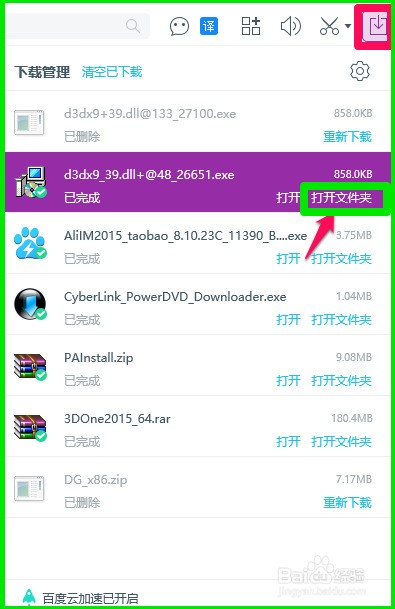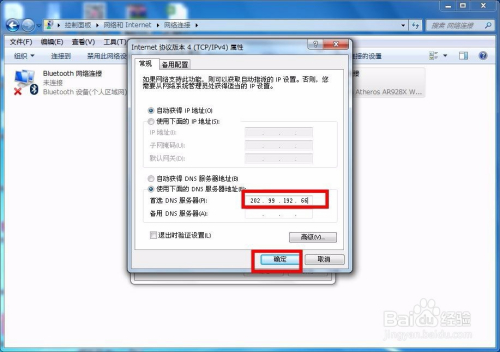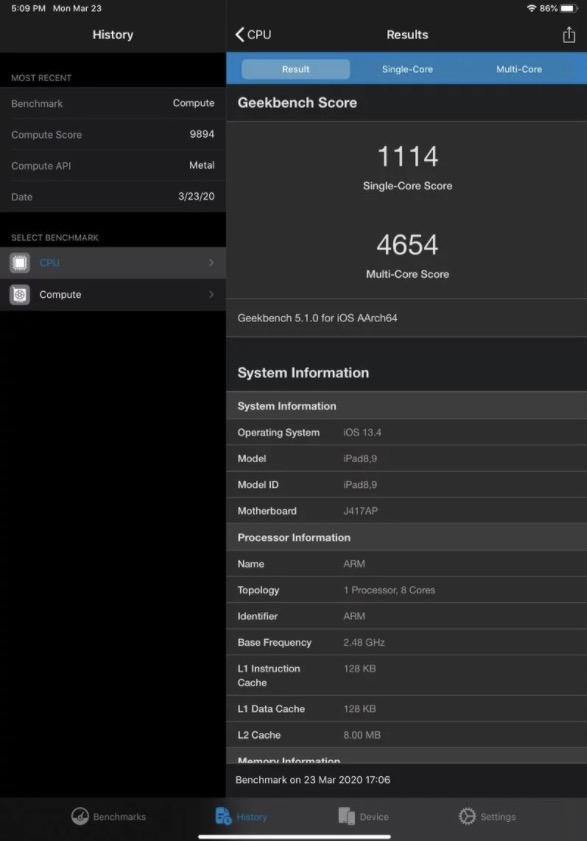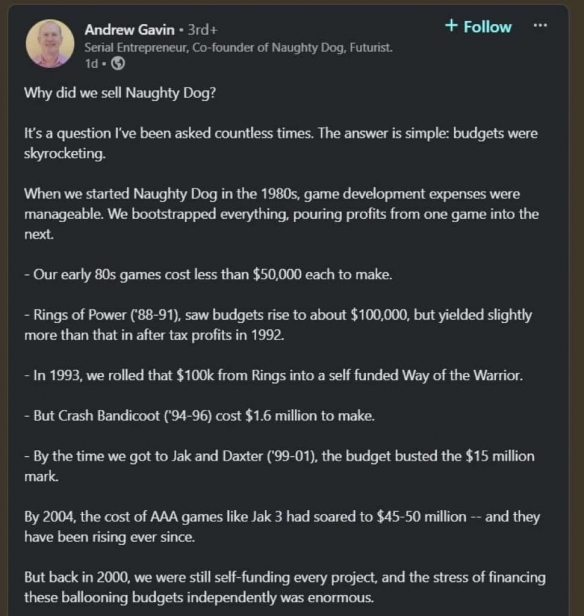PS图片如何修改字体颜色?
PS图片如何修改字体颜色
在菜单栏中顺序点:图像--调整--替换颜色;调出替换颜色的操作面板。
然后,鼠标移到SOGOU这里,此时,鼠标变成一支吸管的样子,吸管在文字上点击一下,即吸取了文字上的颜色。
接着,在替换颜色面板的右下方“结果”这里的色块中,鼠标点击一下,弹出拾色器,从中选择紫色。再点确定,即时,文字变成了紫色了。
除了上面的方法,我们还可以快速选择工具,调出文字选区,然后,再设置背景色为紫色,再按下CTRL+DELETE;填充背景色即可,再按下CTRL+D,取消选区。
photoshop更改文字怎么设置文字颜色?
在 Photoshop 中更改文字颜色,可以按照以下步骤操作:
1. 打开软件,新建一个画布。
2. 找到文本工具,在画布上放置一个文本。
3. 选择文本,找到文本设置面板,可以通过面板里的颜色属性更改文本颜色。
4. 另外,也可以通过图层的混合选项进行改变,在图层面板找到文本层,右键选择混合选项。
5. 打开混合选项面板后,找到颜色叠加选项。
6. 可以使用不同的混合模式得到更多的效果。
7. 另外,也可以通过使用渐变叠加和图案叠加得到特殊颜色和效果的文字效果。
以上是在 Photoshop 中更改文字颜色的方法,希望能帮助到您。
要在Photoshop中更改文字的颜色,首先选择文本工具(T),然后在画布上点击并输入所需的文本。
在文本工具选项栏中,您可以设置字体、字号和对齐方式。
要更改文字的颜色,您可以使用“前景色”和“背景色”工具栏中的颜色选择器,单击颜色选择器并选择所需的颜色。
您还可以使用“颜色”面板来选择颜色。另外,您可以使用“字符”面板来设置字体样式和颜色。
一旦您选择了所需的颜色,您的文本将以新的颜色显示在画布上。
ps如何调整字体大小颜色?
1打开ps,点击t,插入一个文本
2输入想要的文字
3鼠标左键选中文字,点击右侧的Tᵀ,出现菜单后数值越大,字越大,数值越小,字越小,根据需要选择
4如图所示,已经完成调整字体大小了
5继续点击颜色框
6点击想要的颜色-确定
7如图所示,已经完成文字颜色调整了。
1首先打开你的ps软件,选择T,任意输入几个字,
2要调整字体大小,方法1:可以选中字体,然后在任务栏窗口上面的T,调整数值,数值越大,字体越大,也可以自己任意输入字体大小数值
3方法2;选中图层,按Ctrl+T,缩放大小就可以
4字体颜色调整比较简单,只要选中字体,然后选择上面的颜色栏目,跳出颜色窗口后,选择你想要的字体颜色就可以了
ps添加文字后怎么改字体换颜色?
(1)在字体属性里,快捷键是CTRL+SHIFT+T,或者在属性里修改点颜色块
(2)选择工具上面的前景色,把颜色选择成你喜欢的颜色
然后在按SHIFT+回退键
或者用工具上的哪个桶也可以
(3)你把工具换为T(文字工具),然后选中文字,上面对话框那里有个可以调颜色的
Ps里怎么给文字笔画改颜色?
1、电脑打开Photoshop软件。
2、打开Photoshop后,打开带有字体的图片。
3、打开图片后,通过魔棒或通道工具将字体加载到选择区域。
4、文本加载到选择区域后,单击选择。
5、进入选择页面,单击修改,然后单击修改中的收缩。
6、单击收缩,输入要收缩的像素大小,然后单击确定即可。